Εύκολος και γρήγορος οδηγός root για Android

Αφού κάνετε root το τηλέφωνό σας Android, έχετε πλήρη πρόσβαση στο σύστημα και μπορείτε να εκτελέσετε πολλούς τύπους εφαρμογών που απαιτούν πρόσβαση root.
Δείτε τι πρέπει να κάνετε για να ενεργοποιήσετε το ιστορικό Πρόχειρο στα Windows 10 για να εξοικονομήσετε χρόνο.
1. Μεταβείτε στις Ρυθμίσεις (Πλήκτρο Windows + I)
2. Μεταβείτε στο Σύστημα
3. Μεταβείτε στο Πρόχειρο στο αριστερό παράθυρο.
4. Ενεργοποιήστε το ιστορικό του προχείρου
5. Ενεργοποιήστε το συγχρονισμό μεταξύ συσκευών για να συγχρονίσετε το ιστορικό του προχείρου σε όλες τις συσκευές σας Windows 10
Τα Windows 10 διαθέτουν μια λιγότερο γνωστή δυνατότητα που σας επιτρέπει να εξοικονομείτε χρόνο και να βλέπετε όλα τα στοιχεία που αντιγράφετε, κόβετε και επικολλάτε στον υπολογιστή σας που ονομάζεται Ιστορικό Πρόχειρου. Προηγουμένως αναφερόμενο ως Cloud Clipboard , το ιστορικό του προχείρου εμφανίστηκε για πρώτη φορά στην ενημέρωση των Windows 10 Οκτωβρίου 2018 και σας επιτρέπει να διαχειρίζεστε το περιεχόμενο του προχείρου σε όλες τις συσκευές σας Windows 10. Μόλις ενεργοποιηθεί, το ιστορικό του Προχείρου θα παρακολουθεί όλο το περιεχόμενο που αντιγράφετε, αποκόπτετε και επικολλάτε, ακόμα και όταν χρησιμοποιείτε συντομεύσεις πληκτρολογίου ( Ctrl + C, Ctrl + X, Ctrl + V ) στα Windows 10.
Πρώτα, πρέπει να ενεργοποιήσετε τη δυνατότητα ιστορικού του Προχείρου, οπότε ορίστε τι πρέπει να κάνετε:
1. Μεταβείτε στις Ρυθμίσεις (πλήκτρο Windows + I)
2. Μεταβείτε στο Σύστημα
3. Μεταβείτε στο Πρόχειρο στο αριστερό παράθυρο.
4. Ενεργοποιήστε το ιστορικό του προχείρου
5. Ενεργοποιήστε τον συγχρονισμό μεταξύ συσκευών για να συγχρονίσετε το περιεχόμενο του προχείρου σε όλες τις συσκευές σας Windows 10
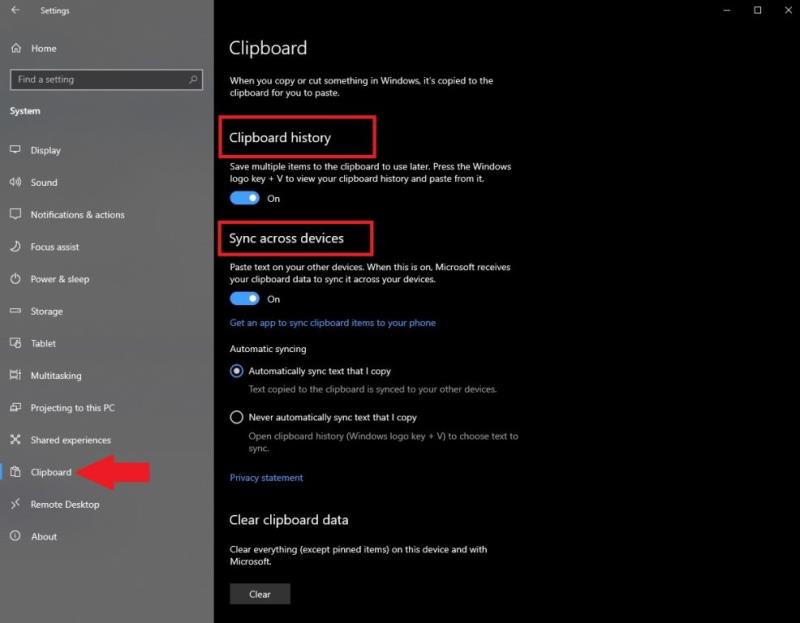
Θα πρέπει να επαναλάβετε αυτά τα βήματα σε όλες τις συσκευές Windows 10, εάν θέλετε το περιεχόμενο του προχείρου να συγχρονίζεται σε όλες τις συσκευές σας. Εάν δεν θέλετε να συγχρονίσετε όλο το περιεχόμενο μεταξύ των συσκευών σας, μπορείτε να επιλέξετε "Να μην γίνεται ποτέ αυτόματα συγχρονισμός κειμένου που αντιγράφω" και με αυτόν τον τρόπο μπορείτε να επιλέξετε ποια συγκεκριμένα στοιχεία του Πρόχειρου θέλετε να συγχρονίσετε σε όλες τις συσκευές σας σε ένα στοιχείο-by -βάση αντικειμένου. Εναλλακτικά, μπορείτε να ενεργοποιήσετε γρηγορότερα το ιστορικό του Προχείρου χρησιμοποιώντας τη συντόμευση πληκτρολογίου πλήκτρο Windows + V . Ωστόσο, θα πρέπει να μεταβείτε στις ρυθμίσεις και να ακολουθήσετε τα παραπάνω βήματα για να ενεργοποιήσετε τον συγχρονισμό του Προχείρου σε όλες τις συσκευές σας Windows 10.
Όταν είναι ενεργοποιημένο, το μόνο που χρειάζεται είναι να πατήσετε το πλήκτρο Windows + V για να εμφανιστεί μια λίστα με όλο το περιεχόμενο του ιστορικού του Πρόχειρου. Το ιστορικό του προχείρου θα εμφανίζει έως και 25 στοιχεία, συμπεριλαμβανομένων κειμένου, HTML και εικόνων με μέγεθος μικρότερο από 4 MB, όπως φαίνεται παρακάτω.
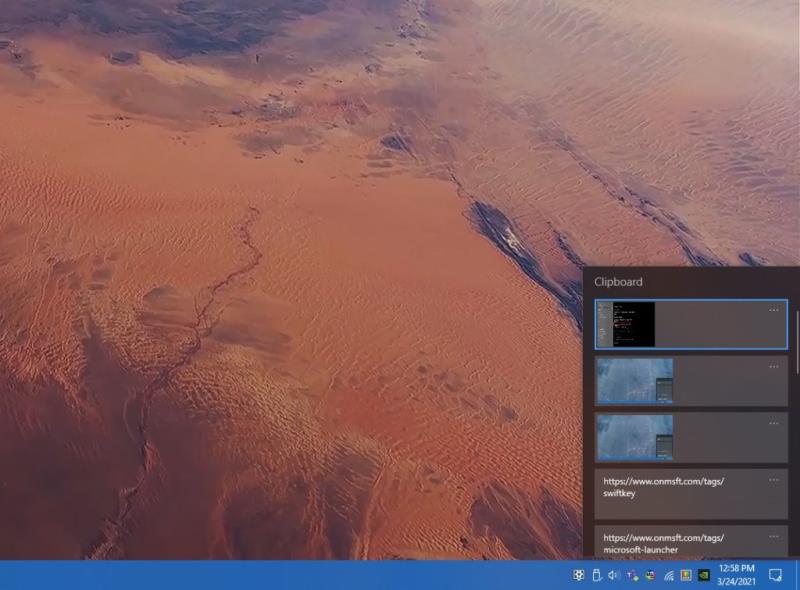
Αν κοιτάξετε προσεκτικά στο Πρόχειρο στις ρυθμίσεις, μπορεί να παρατηρήσετε μια επιλογή Λήψη εφαρμογής για συγχρονισμό στοιχείων του προχείρου με το τηλέφωνό σας . Μόλις κάνετε κλικ στον σύνδεσμο, θα σας ζητηθεί να εισαγάγετε τον αριθμό τηλεφώνου σας για να λάβετε την εφαρμογή που απαιτείται για τον συγχρονισμό των στοιχείων του προχείρου και στο τηλέφωνό σας Android.
Δεν κατάφερα να αποκτήσω πρόσβαση από το τηλέφωνό μου Android στο ιστορικό μου στο Πρόχειρο στα Windows 10. Χρησιμοποιώ το Microsoft Launcher , το τηλέφωνό σας και το Microsoft SwiftKey , αλλά δεν μπόρεσα να βάλω αυτήν τη δυνατότητα να λειτουργήσει στη συσκευή μου Android. Μετά από περαιτέρω έρευνα (και μεγάλη απογοήτευση), ανακάλυψα ότι η δυνατότητα ιστορικού Clipboard είναι διαθέσιμη μόνο σε νεότερα τηλέφωνα Samsung και στο Surface Duo
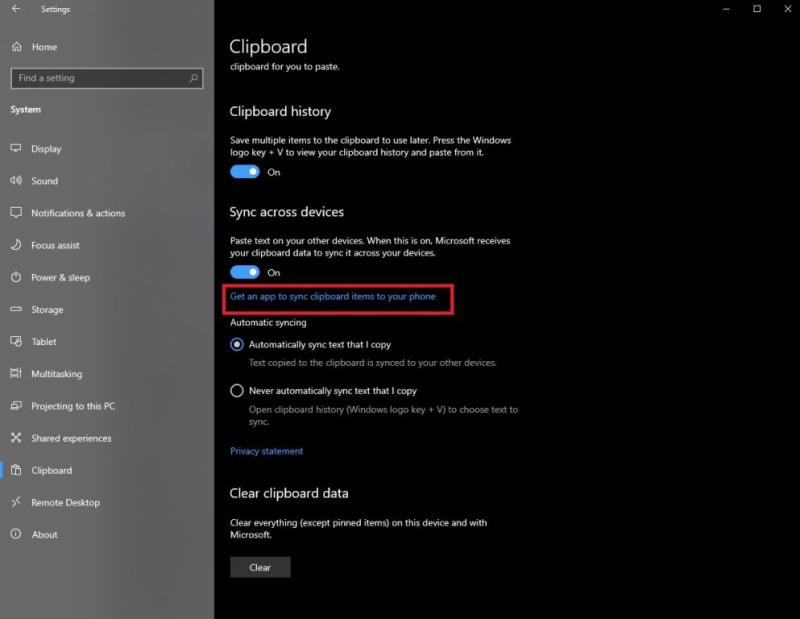
. Τα τηλέφωνα Samsung που υποστηρίζουν αυτήν τη δυνατότητα είναι τα "Samsung Galaxy Note20 5G, Samsung Galaxy Note20 Ultra 5G, Samsung Galaxy S21 5G, Samsung Galaxy S21+ 5G, Samsung Galaxy S21 Ultra 5G και Samsung Galaxy Z Flip". Φυσικά, θα ήταν πολύ πιο λογικό για τη Microsoft να ενεργοποιήσει αυτήν τη δυνατότητα για άλλες (και παλαιότερες) μάρκες τηλεφώνων Android, αλλά δυστυχώς δεν το κάνουν. Επομένως, δεν έχετε ένα από αυτά τα τηλέφωνα Android, δεν έχετε τύχη.
Χρησιμοποιείτε τη δυνατότητα ιστορικού προχείρου στις συσκευές σας Windows 10; Ενημερώστε μας στα σχόλια.
Αφού κάνετε root το τηλέφωνό σας Android, έχετε πλήρη πρόσβαση στο σύστημα και μπορείτε να εκτελέσετε πολλούς τύπους εφαρμογών που απαιτούν πρόσβαση root.
Τα κουμπιά στο τηλέφωνό σας Android δεν προορίζονται μόνο για τη ρύθμιση της έντασης ήχου ή την ενεργοποίηση της οθόνης. Με μερικές απλές τροποποιήσεις, μπορούν να γίνουν συντομεύσεις για γρήγορη λήψη φωτογραφιών, παράλειψη τραγουδιών, εκκίνηση εφαρμογών ή ακόμα και ενεργοποίηση λειτουργιών έκτακτης ανάγκης.
Αν αφήσατε τον φορητό υπολογιστή σας στη δουλειά και έχετε μια επείγουσα αναφορά να στείλετε στον προϊστάμενό σας, τι πρέπει να κάνετε; Χρησιμοποιήστε το smartphone σας. Ακόμα πιο εξελιγμένο, μετατρέψτε το τηλέφωνό σας σε υπολογιστή για να κάνετε πολλαπλές εργασίες πιο εύκολα.
Το Android 16 διαθέτει γραφικά στοιχεία οθόνης κλειδώματος για να αλλάζετε την οθόνη κλειδώματος όπως θέλετε, καθιστώντας την οθόνη κλειδώματος πολύ πιο χρήσιμη.
Η λειτουργία Picture-in-Picture για Android σάς βοηθά να συρρικνώσετε το βίντεο και να το παρακολουθήσετε σε λειτουργία picture-in-picture, παρακολουθώντας το βίντεο σε μια άλλη διεπαφή, ώστε να μπορείτε να κάνετε άλλα πράγματα.
Η επεξεργασία βίντεο σε Android θα γίνει εύκολη χάρη στις καλύτερες εφαρμογές και λογισμικό επεξεργασίας βίντεο που παραθέτουμε σε αυτό το άρθρο. Βεβαιωθείτε ότι θα έχετε όμορφες, μαγικές και κομψές φωτογραφίες για να μοιραστείτε με φίλους στο Facebook ή το Instagram.
Το Android Debug Bridge (ADB) είναι ένα ισχυρό και ευέλικτο εργαλείο που σας επιτρέπει να κάνετε πολλά πράγματα, όπως εύρεση αρχείων καταγραφής, εγκατάσταση και απεγκατάσταση εφαρμογών, μεταφορά αρχείων, root και flash custom ROM, δημιουργία αντιγράφων ασφαλείας συσκευών.
Με εφαρμογές αυτόματου κλικ. Δεν θα χρειάζεται να κάνετε πολλά όταν παίζετε παιχνίδια, χρησιμοποιείτε εφαρμογές ή εργασίες που είναι διαθέσιμες στη συσκευή.
Ενώ δεν υπάρχει μαγική λύση, μικρές αλλαγές στον τρόπο φόρτισης, χρήσης και αποθήκευσης της συσκευής σας μπορούν να κάνουν μεγάλη διαφορά στην επιβράδυνση της φθοράς της μπαταρίας.
Το τηλέφωνο που αγαπούν πολλοί αυτή τη στιγμή είναι το OnePlus 13, επειδή εκτός από το ανώτερο υλικό, διαθέτει επίσης ένα χαρακτηριστικό που υπάρχει εδώ και δεκαετίες: τον αισθητήρα υπερύθρων (IR Blaster).
Το Google Play είναι βολικό, ασφαλές και λειτουργεί καλά για τους περισσότερους ανθρώπους. Υπάρχει όμως ένας ολόκληρος κόσμος εναλλακτικών καταστημάτων εφαρμογών εκεί έξω—μερικά που προσφέρουν ανοιχτότητα, μερικά που δίνουν προτεραιότητα στην ιδιωτικότητα και μερικά που είναι απλώς μια διασκεδαστική αλλαγή ρυθμού.
Το TWRP επιτρέπει στους χρήστες να αποθηκεύουν, να εγκαθιστούν, να δημιουργούν αντίγραφα ασφαλείας και να επαναφέρουν το υλικολογισμικό στις συσκευές τους χωρίς να ανησυχούν για το ενδεχόμενο να επηρεαστεί η κατάσταση της συσκευής κατά το root, το flash ή την εγκατάσταση νέου υλικολογισμικού σε συσκευές Android.
Αν νομίζετε ότι γνωρίζετε καλά τη συσκευή Galaxy σας, το Good Lock θα σας δείξει πόσα περισσότερα μπορεί να κάνει.
Οι περισσότεροι από εμάς αντιμετωπίζουμε τη θύρα φόρτισης του smartphone μας σαν να είναι η μοναδική της δουλειά να διατηρεί την μπαταρία ενεργή. Αλλά αυτή η μικρή θύρα είναι πολύ πιο ισχυρή από ό,τι νομίζουμε.
Αν έχετε κουραστεί από γενικές συμβουλές που δεν λειτουργούν ποτέ, ορίστε μερικές που έχουν μεταμορφώσει αθόρυβα τον τρόπο που τραβάτε φωτογραφίες.
Τα περισσότερα παιδιά προτιμούν να παίζουν παρά να διαβάζουν. Ωστόσο, αυτά τα παιχνίδια για κινητά που είναι ταυτόχρονα εκπαιδευτικά και ψυχαγωγικά θα προσελκύσουν τα μικρά παιδιά.
Δείτε το Digital Wellbeing στο τηλέφωνό σας Samsung για να δείτε πόσο χρόνο σπαταλάτε στο τηλέφωνό σας κατά τη διάρκεια της ημέρας!
Η εφαρμογή ψεύτικων κλήσεων σάς βοηθά να δημιουργείτε κλήσεις από το δικό σας τηλέφωνο για να αποφύγετε αμήχανες, ανεπιθύμητες καταστάσεις.
Αν θέλετε πραγματικά να προστατεύσετε το τηλέφωνό σας, ήρθε η ώρα να αρχίσετε να το κλειδώνετε για να αποτρέψετε την κλοπή, καθώς και να το προστατεύσετε από hacking και απάτες.
Η θύρα USB στο τηλέφωνο Samsung σας χρησιμεύει για περισσότερα από απλή φόρτιση. Από τη μετατροπή του τηλεφώνου σας σε επιτραπέζιο υπολογιστή έως την τροφοδοσία άλλων συσκευών, αυτές οι λιγότερο γνωστές εφαρμογές θα αλλάξουν τον τρόπο που χρησιμοποιείτε τη συσκευή σας.
Δείτε πώς μπορείτε να διατηρείτε τους κωδικούς πρόσβασής σας στον Microsoft Edge υπό έλεγχο και να αποτρέψετε το πρόγραμμα περιήγησης από το να αποθηκεύει τυχόν μελλοντικούς κωδικούς πρόσβασης.
Ακολουθήστε αυτόν τον οδηγό για το πώς να αλλάξετε το φόντο σας και να κάνετε την επιφάνεια εργασίας σας να φαίνεται θετικά μοναδική στα Windows 11.
Ανακαλύψτε πώς να ενεργοποιήσετε τις εισερχόμενες συνδέσεις απομακρυσμένης επιφάνειας εργασίας στα Windows 10 και να αποκτήσετε πρόσβαση στον υπολογιστή σας απομακρυσμένα.
Ανακαλύψτε πώς να ρυθμίσετε τη φωτεινότητα της οθόνης στα Windows 10 για καλύτερη οπτική εμπειρία και διάρκεια ζωής μπαταρίας.
Ακολουθεί ένας οδηγός για το πώς να αλλάξετε το θέμα, το χρώμα και πολλά άλλα στα Windows 11 για να δημιουργήσετε μια εκπληκτική εμπειρία επιφάνειας εργασίας.
Αν έχετε πρόβλημα με τον ήχο στον υπολογιστή σας με Windows 10, ακολουθήστε αυτά τα βήματα για να επαναφέρετε τον ήχο άμεσα.
Ανακαλύψτε πώς να συγχρονίσετε τις ρυθμίσεις σας στα Windows 10 με απόλυτη ευκολία. Αυτή η οδηγία θα σας καθοδηγήσει στη διαδικασία συγχρονισμού.
Ανακαλύψτε πώς να δείτε λεπτομερείς πληροφορίες για το υλικό και το λογισμικό του υπολογιστή σας στα Windows 10 με τον οδηγό μας.
Μάθετε πώς να διατηρείτε την κατάσταση σας διαθέσιμη στο Microsoft Teams για καλύτερη επικοινωνία χρησιμοποιώντας απλές ρυθμίσεις.
Ανακαλύψτε πώς να προβάλλετε τους αποθηκευμένους κωδικούς πρόσβασης στο Google Chrome με απλές και ασφαλείς μεθόδους.
























